1、首先创建 一个图层,然后选择工具栏中的横排文字工具
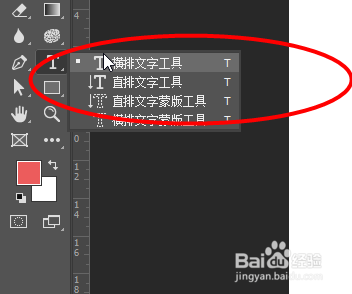
2、然后输入要进行编辑的文字,调整好格式和大小和颜色

3、然后右键文字层,选择栅格化文字
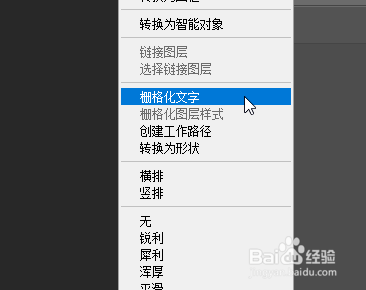
4、然后点击滤镜-液化

5、然后选择液化工具,然后调整画笔大小和压力,然后将字体的下方向下拉动形成液体流下效果
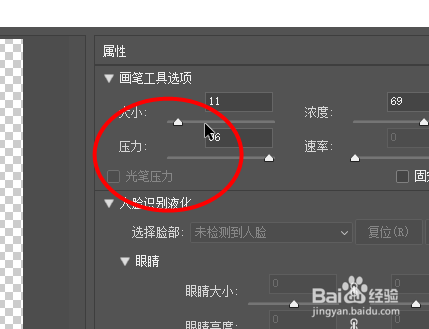
6、接着点击右键选择混合模式,然后勾选浮雕效果,然后调整浮雕深度、大小和软化程度,点击确定
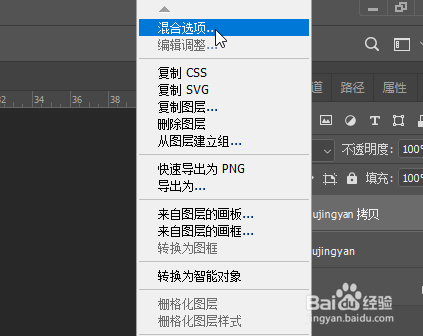
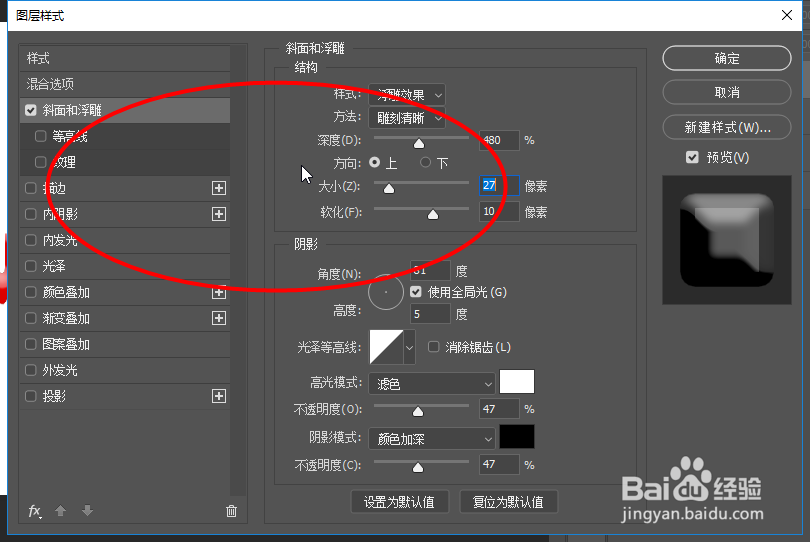
7、最后即可看到效果

1、首先创建 一个图层,然后选择工具栏中的横排文字工具
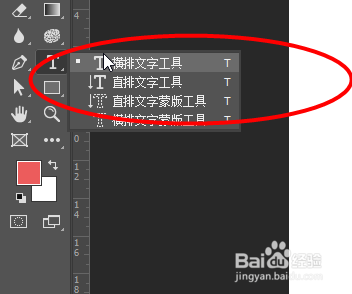
2、然后输入要进行编辑的文字,调整好格式和大小和颜色

3、然后右键文字层,选择栅格化文字
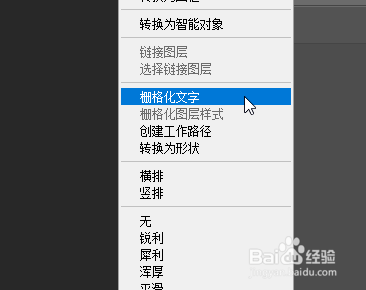
4、然后点击滤镜-液化

5、然后选择液化工具,然后调整画笔大小和压力,然后将字体的下方向下拉动形成液体流下效果
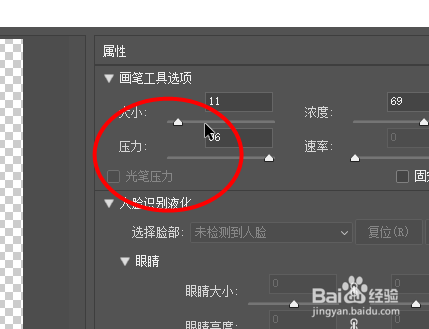
6、接着点击右键选择混合模式,然后勾选浮雕效果,然后调整浮雕深度、大小和软化程度,点击确定
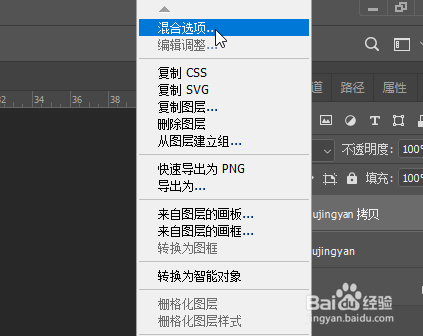
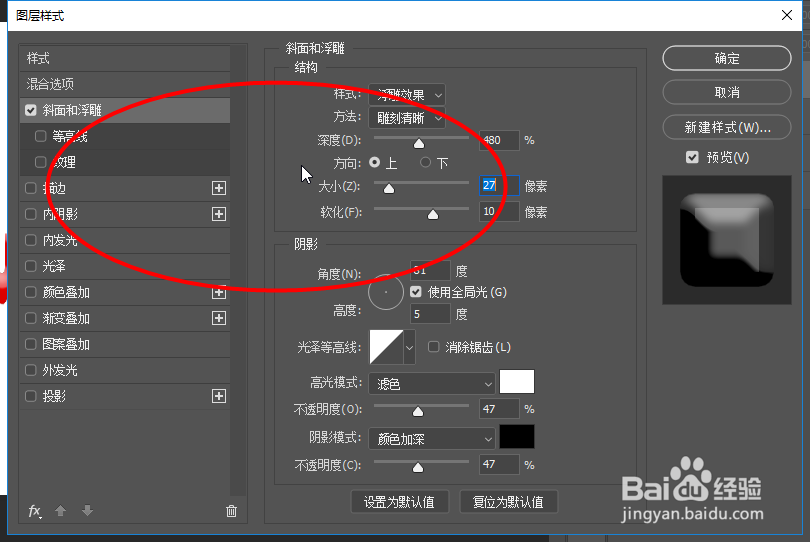
7、最后即可看到效果
